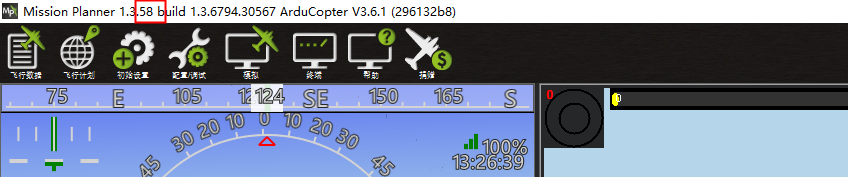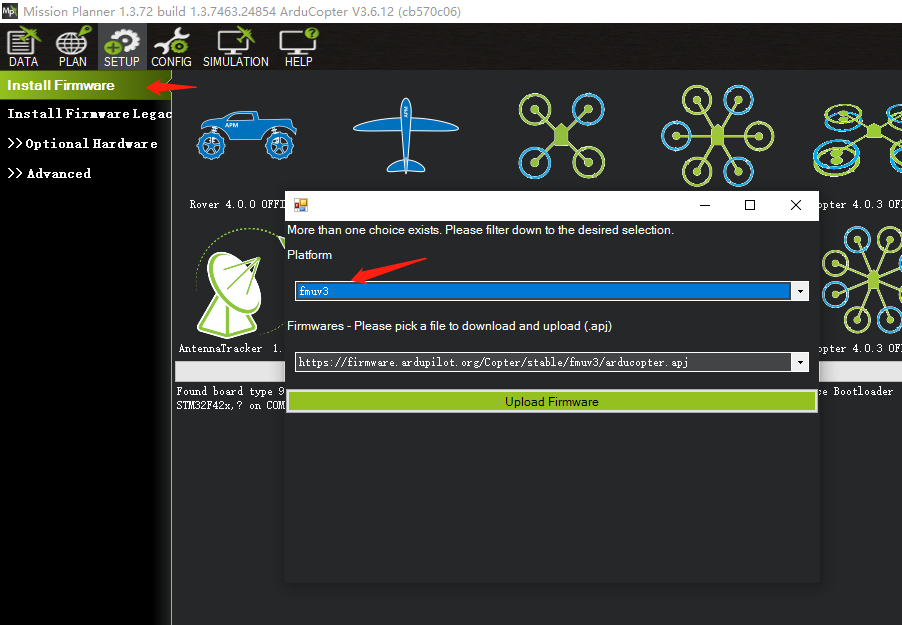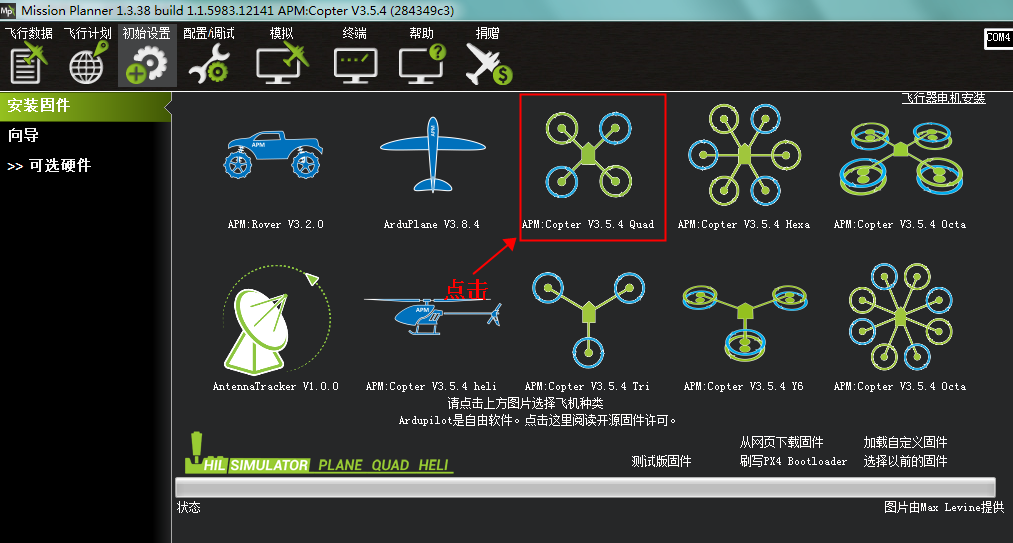如何在线刷固件
注意:
1.PIX跟APM是不同的,刷固件不能用太老的地面站,最好用最新版本,尤其不要用国内社区版本32.
2.电脑不能用XP系统,XP系统只能装很老的地面站,可能无法刷。
3.刷固件前,最好拔掉SD卡,等刷成功后飞控断电,再插SD卡。(这步不是必须做的,只是官方教材建议做的,经测试,也可不做。)
4.默认出厂就刷好固件,飞控插入电脑会出现端口号,过会消失,再出现,如果你在端口消失时点击刷固件,可能会提示找不到端口号。所以,你可以一插入马上就点刷固件或者稍微等长一会等待端口稳定后再刷。
下面的注意点非常重要,刷固件要在“初始设置”->”安装固件“的界面去刷,不要用向导去刷固件。
方法如下:
一.刷固件有两种方法,该方法比较简单,推荐使用。要选FMUV3,不要选其他。第一种方法如下:
第二种方法是install Firmware Legacey,推荐第一种方法,第二种稍微复杂了点:
1.找到这个界面,注意如果你成功连接上地面站,要先点击右上角的断开按钮!
正确选择好端口,不要选auto,波特率选115200.
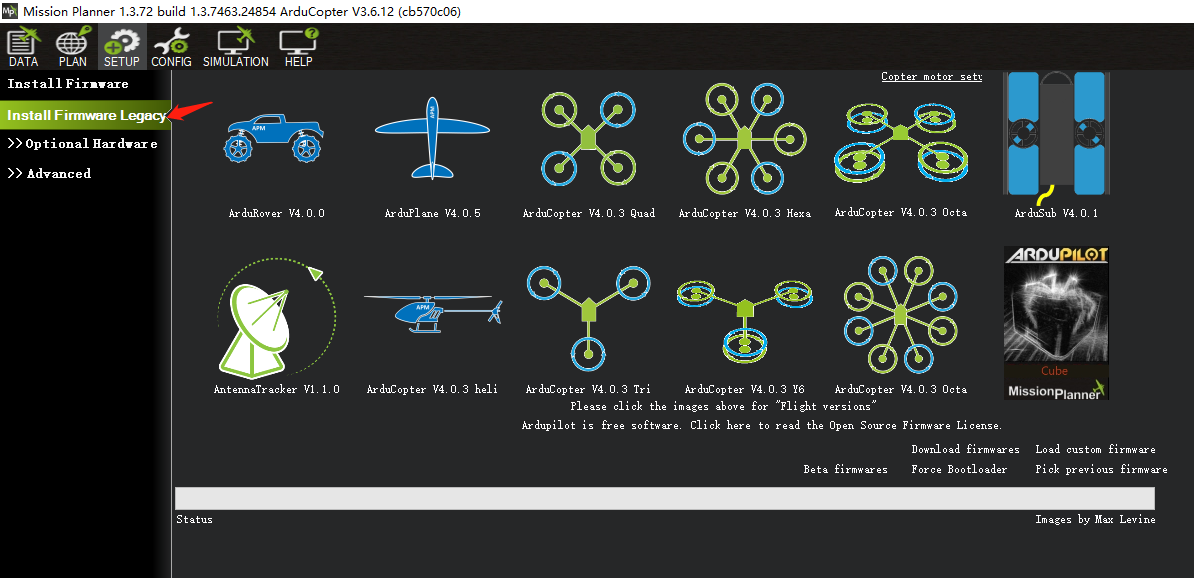
2.之后点击对应飞机类型就可以刷固件。例如刷四轴固件,六轴就点六轴图标,以此类推。
如果用地面站66以上版本(如果不是该版本就无此提示),之后会提示“Is this a CubeBlack“,一定要点击No,不可以点击yes,因为pixhawk不属于CubeBlack,务必注意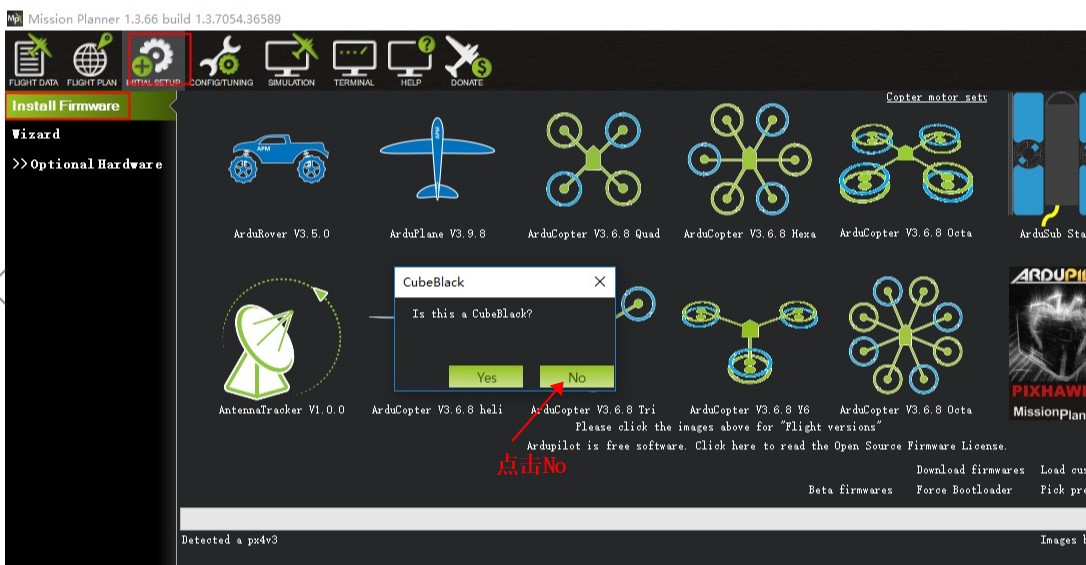
如果不小心点击yes,请参考这里:http://pix.1yuav.com/wen-ti-ji-jin/shua-cuo-gu-4ef6-shua-cheng-cubeblack-gu-jian-ru-he-jie-jue.html
之后会跳出一个界面问你是否下载chibiOS
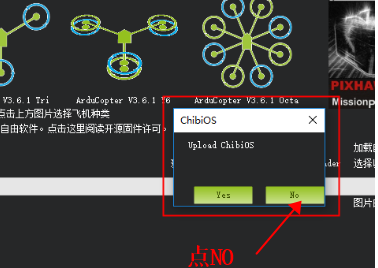
NUTTX和Chibios 功能是一样的,chibios由于占用内存小,响应速度快,从4.0开始官方放弃nuttx系统,开始使用chibios。
如果你刷chibios系统,要注意端口的变化:http://pix.1yuav.com/wen-ti-ji-jin/guan-yu-chibios-gu-jian-qu-dong-duan-kou-bian-hua-de-wen-ti.html
请注意:从4.0固件开始,只有chibios固件,也就是不管你点yes或者no,都刷进去chibios固件。
注意:
刷pix固件不可使用太老的地面站,太老地面站不兼容很难刷进去。例如国内社区32版本就很难刷进去。
最新版本地面站下载: http://firmware.ap.ardupilot.org/Tools/MissionPlanner/
这里可以查看自己地面站的版本号: